모든 설치가 완료되면 'Falcon BMS 4.34'라는 바로가기 아이콘이 생성이 된다
'Falcon BMS 4.34'를 실행시키면 아래와 같이 시작메뉴가 뜨는데 우선 'Launch'를 클릭해서 Falcon BMS를 실행시킨다

- Launch : 게임시작
- Configuration : 환경설정
- Documentation and Manuals : 각종 매뉴얼(영문)
- Cockpit Display Extraction : 조종석 화면 외부출력
- IVC Client/Server : 게임내 통신(UHF/VHF)
- Avionics Configurator : 항공전자기기 설정
- Editor : 수치 에디터
- Close : 종료
Falcon BMS는 로그북이 수정되면 설정값이 모두 초기화 되므로 메인메뉴에서 'LOGBOOK'을 클릭해서 로그북부터 작성해준다

- Instant Action : 인스턴트 액션
- Dogfight : 독파이트
- Tactical Engagement : 훈련임무 및 미션제작
- Campaign : 캠페인 미션
- Tactical Refferce : 전술정보
- Comms : 멀티플레이
- Logbook : 로그북
- ACMI : 비행기록 분석장치
- Theater : 전장 선택
- Setup : 설정
- Exit : 종료
로그북 작성은 Callsign과 Pilot(파일럿 이름)을 입력하고 추가로 Voice와 Squadron 등을 설정해준다

[ LOGBOOK ]
- Callsign : 콜사인
- Pilot : 이름
- Password : 비밀번호
- Voice : 목소리
- Rank : 계급
- Personal Data : 개인자료(추가입력사항)
[ CAREER ]
- Commissioned : 로그북 생성일
- Flight hours : 총 비행시간
- Ace Factor : 에이스 계수
- Total Score : 점수(진급기준)
- Last Mis Pts : 마지막 미션에서 얻은 점수
[ CAMPAIGN ]
- Campaigns : 승리/무승부/패배
- Missions : 총 미션 횟수
- Rating : 평가점수
- Kill Ratio : 사상자 비율
- Online : 온라인 캠페인 시도
- Consecutive : 미션 연속실행 수
- A-A Kill : 공중표적 격추 수
- A-G Kill : 지상 이동표적 파괴 수
- Statics : 지상 고정표적 파괴 수
- Naval : 해상목표 파괴 수
- Deaths : 임무에서 사망 횟수
- Frat Kills : 오인사격 횟수
[ DOG FIGHT ]
- Game Played : 총 플레이 횟수
- Won/Lost : 승/패 비율
- Online : 온라인 승/패 비율
- Kill Ratio : 사상자 비율
- Online : 온라인 사상자 비율
[ MEDALS ]
- 훈장 기록
[SQUADRON ]
- 비행단 마크
로그북 작성이 완료되면 다시 메인화면으로 나와서 Setup으로 들어가서 설정을 시작한다
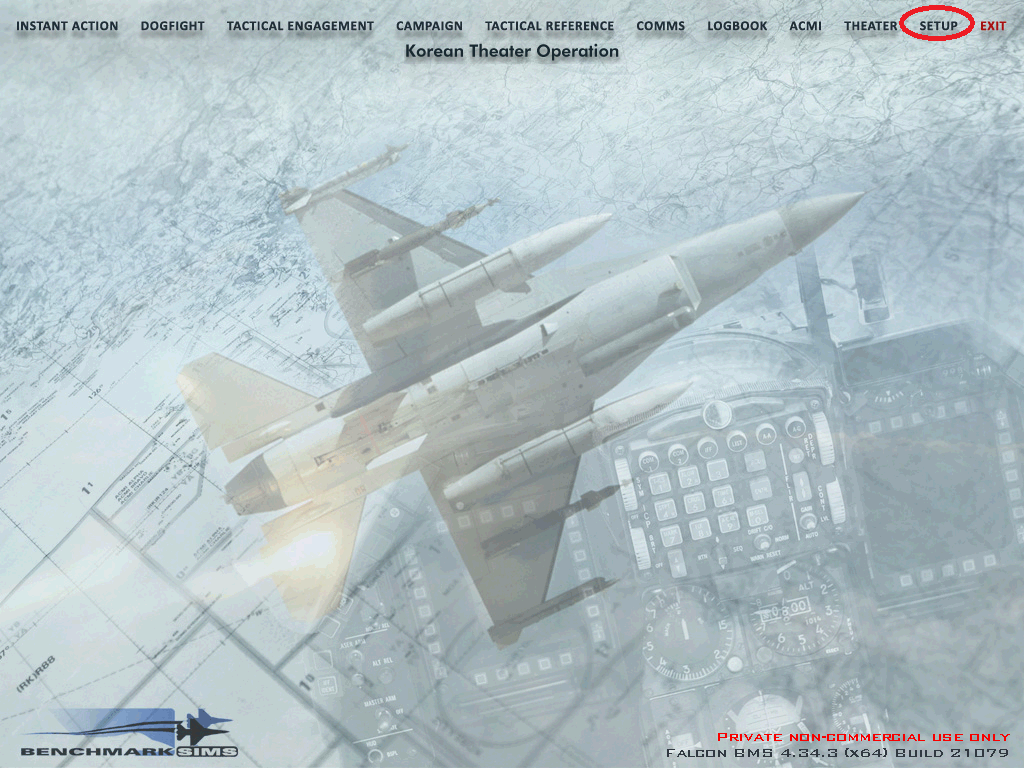
SETUP의 [ Simulation ] 메뉴에서는 크게 수정할 것이 없다
현실성을 어느정도 반영할 것인지에 대한 설정이므로 기본값을 그냥 둬도 되고 개인의 취향에 따라서 현실성의 정도를 설정하면 된다

[ Simulation ]
- Setting for : 사용자(로그북)
- Skill Level : 사용자의 조종기술
- Realism Rating : 사실성 수치
- Flight Model : 비행보델
- Air Refueling : 공중급유
- Padlocking : 패드락 기능
- Invulnerability :
- Unlimited Fuel : 연료 무한
- Unlimited Chaff & Flares : 채프 & 플레어 무한
- No Collisions : 충돌 없음
- No Blackout : 블랙아웃 없음
- Labels : 대상 이름표
- Smart Scaling :
- Radio Calls Use Bullseye : 불스아이 콜
- Display Info Bar : 외부조망 하단에 정보 표시
- Display Radio Subtitles : 교신내용 자막
- User Messages : 유저 메세지
- ACMI File Size : ACMI 파일 용량
[ Sound ] 메뉴 역시 크게 수정할 것이 없는데 Mask Breathing Sound 정도만 추가로 체크해주면 좀 더 현실감 있는 플레이를 할 수 있다
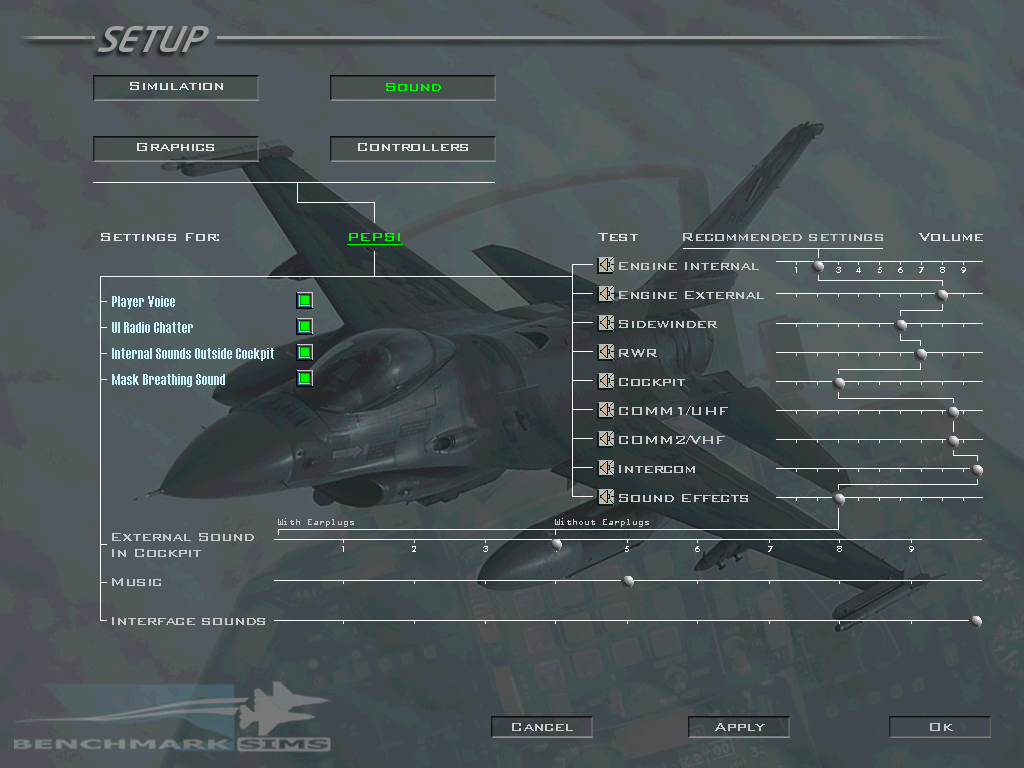
[ Sound ]
- Setting for : 사용자(로그북)
- Player Voice : 플레이어 목소리
- UI Radio Chatter : 통신채널 목소리
- Internal Sounds Outside Cockpit : 외부조망에서 내부소리
- Mask Breathing Sound : 마스크 호흡소리
- External Sound in Cockpit : 콕픽내부에서 외부소리
- Music : 배경음악
- Interface Sounds : 메뉴 효과음
- Engine Internal : 내부 엔진음
- Engine External : 외부 엔진음
- Sidewinder : 사이더와인더 시커음
- RWR : RWR 경보음
- Cockpit : 조종석 계기음
- COMM1/UHF : UHF 통신채널음
- COMM2/VHF : VHF 통신채널음
- Intercom : 조종석 경고음
- Sound Effects : 각종 효과음
[ Graphics ] 메뉴에서는 자신의 컴퓨터 사양을 기준으로 그래픽카드와 모니터 해상도를 설정해주고 컴퓨터 사양에 맞게 각 옵션들을 설정해준다
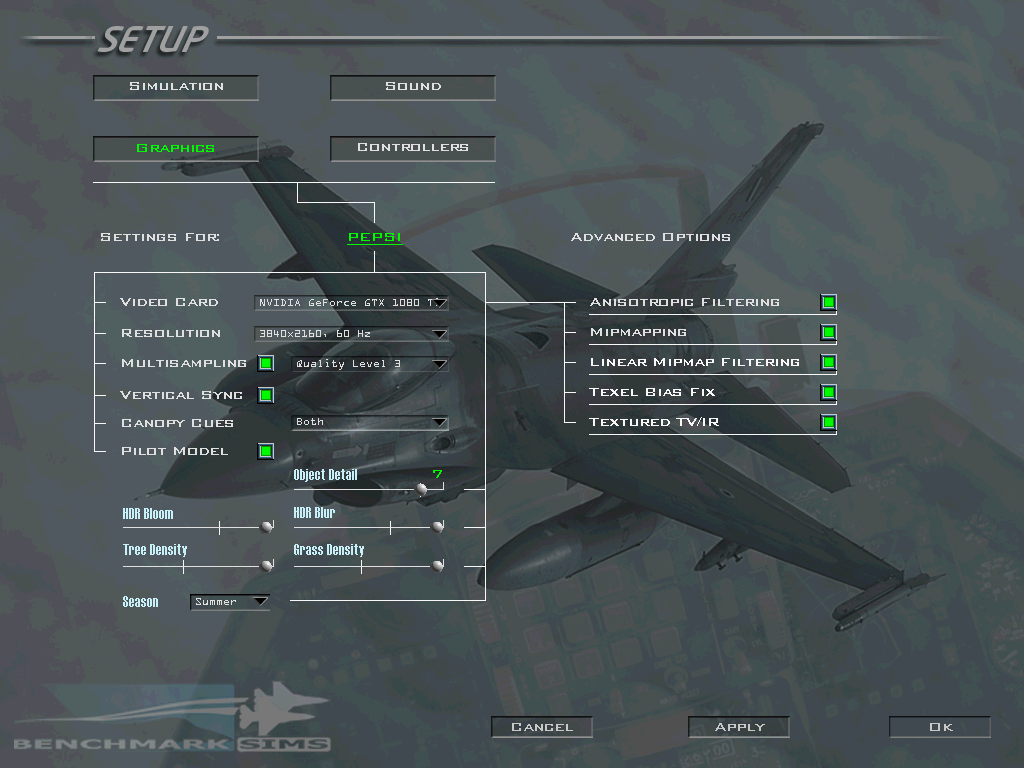
[ Graphics ]
- Setting for : 사용자(로그북)
- Video Card : 그래픽카드 종류
- Resolution : 화면 해상도
- Multi sampling : 멀티 샘플링
- Vertical Sync : 수직 동기화
- Canopy Cues : 조종석 유리 반사효과
- Pilot Model : 조종사 모델
- Object Detail : 사물 디테일
- HDR Bloom : HDR 블룸 효과
- HDR Blur : HDR 모션블러 효과
- Tree Density : 나무 밀도
- Grass Density : 잔디 밀도
- Season : 계절 설정
- Anisotropic Filtering : 이방성 필터링
- MIP Mapping : MIP 맵핑
- Linear MIP Map Filtering : 선형 MIP 맵 필터링
- Texel Bias Fix : Texture Element Bias Fix
- Textured TV/IR : Textured TV/IR
[ Controllers ] 메뉴에서는 컨트롤러에 조이스틱으로 설정하고 각 버튼의 작동 여부 등을 체크해본다
그리고 스로틀을 인식하지 못하는 경우가 있는데 이런 경우에는 어드벤스드 메뉴에서 별도 설정이 필요하다

[ Controllers ]
- Setting for : 사용자(로그북)
- Controller : 현재 사용중인 조이스틱의 종류 선택
- Joystick Buttons : 조이스틱 버튼 인식 체크
- AB/IDLE : 조이스틱 스로틀의 에프터버너/아이들 세팅
- Center : 조이스틱 중심점 조정
- Advanced : 고급옵션 설정
스로틀을 인식하지 못하는 경우, [ Controllers ] - Advanced Option - Flight Control로 들어가서 Throttle Axis에서 현재 사용중인 조이스틱의 종류를 선택해준다

Throttle Axis 설정이 완료되면 다시 [ Controllers ] 설정화면으로 돌아와서 스로틀의 에프터버너/아이들 위치를 설정해줘야 하는데, 스로틀을 에프터버너 시작 지점에 위치시키고 마우스 왼쪽버튼을 클릭해서 설정(녹색선)하고 스로틀을 아이들 시작지점에 위치시키고 마우스 오른쪽 버튼을 클릭해서 설정(빨간선)한다
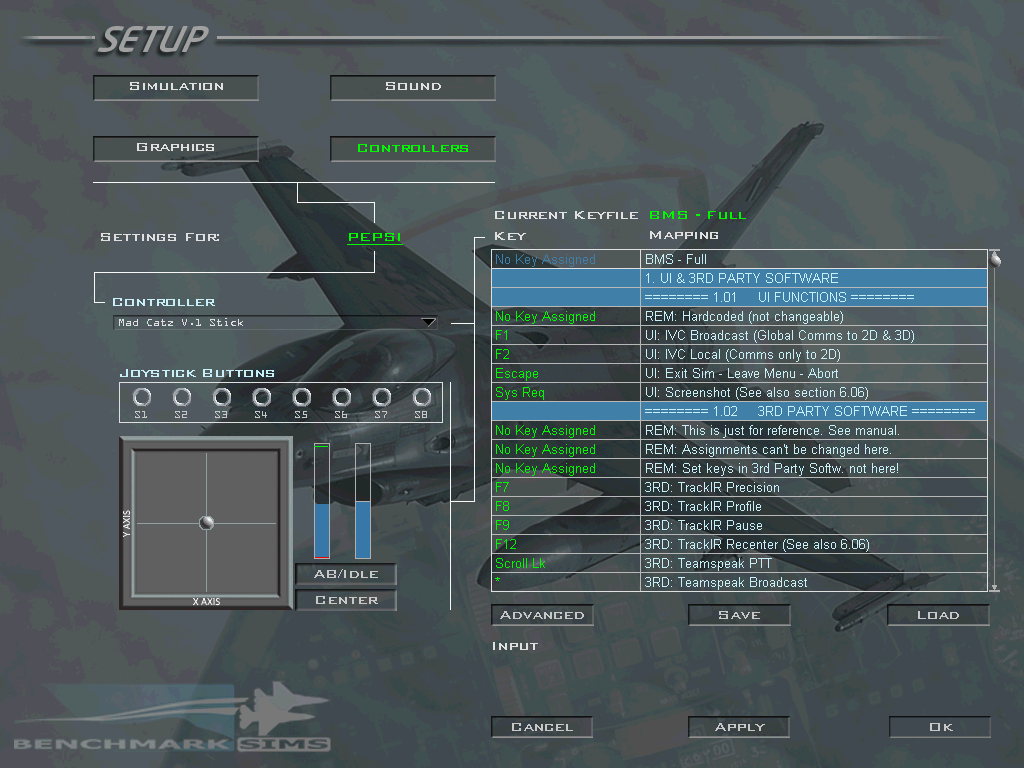
모든 설정이 완료되었으면 설정을 저장하고 게임을 종료시킨 후, 다시 'Falcon BMS 4.34'를 실행해서 'Configuration'을 선택한다

'Configuration'에서는 보다 세부적인 설정을 할 수 있는 메뉴이다
각 항목을 선택하면 우측에 간단한 설명이 표시되는데 대부분의 항목은 기본값을 유지하고 Hardware항목의 Shader 부분 정도만 자신의 컴퓨터 사양에 맞게 설정을 하면 된다
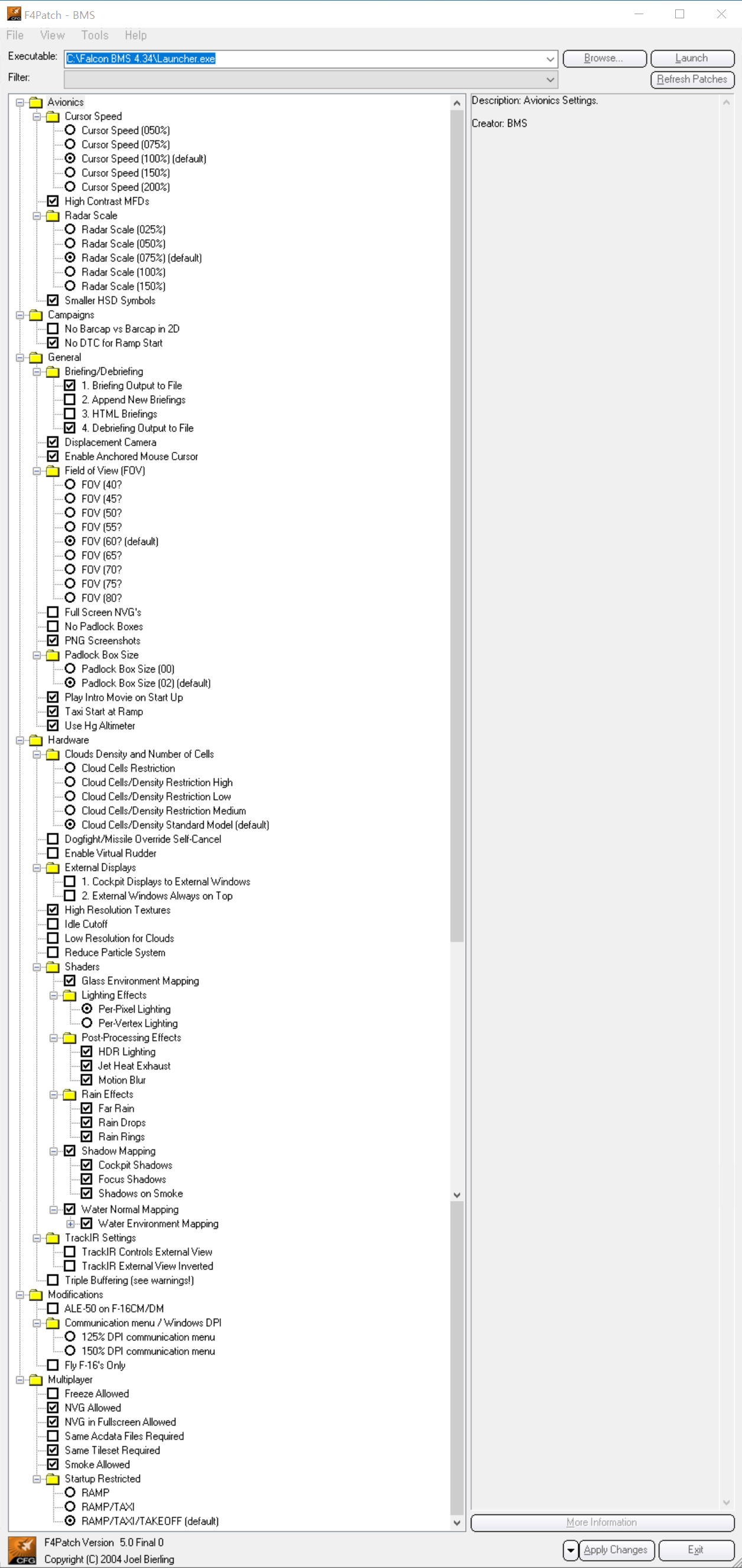
'Falcon 4.0 BMS' 카테고리의 다른 글
| 팰콘 4.0 : 얼라이드 포스 매뉴얼 (Falcon 4.0 : Allied Force Manual) (0) | 2022.10.07 |
|---|---|
| 팰콘 4.0 매뉴얼 (Falcon 4.0 Manual) (0) | 2022.10.06 |
| Falcon 4.0 BMS - 설치 (2) | 2020.03.23 |